Das Android -Betriebssystem entwickelt sich in schnellem Tempo weiter und fasziniert Smartphone -Enthusiasten bei jeder neuen Version. Die neueste Iteration, Android 14, hat in der Android -Community Aufregung ausgelöst. Einer der faszinierendsten Aspekte eines Android -OS -Updates ist das Generic System Image (GSI), ein leistungsstarkes Tool, mit dem Android -Enthusiasten die neuesten Versionen auf verschiedenen Geräten erleben können. In diesem Leitfaden helfen wir Ihnen bei der Installation von Android 14 GSI auf einem OnePlus- oder Realme -Telefon.
Dies sind aufregende Neuigkeiten für Android -Fans, da Android 14 am Horizont steht. Wenn Sie das neueste Pixel -Telefon besitzen, können Sie bereits auf die offizielle Version von Android 14 zugreifen. Wenn Sie jedoch kein Pixel -Gerät haben, können Sie Android 14 über das Generic System Image (GSI), das für verfügbar ist, dennoch genießen, das verfügbar ist Nicht-Pixel-Geräte. Der Android 14 GSI kann auf Nicht-Pixel-Geräten gebootet werden, was es für ein breiteres Publikum zugänglich macht. Wenn Sie die neuesten Android -Funktionen ausprobieren möchten, ist dieser Leitfaden für Sie.
In diesem Artikel führen wir Sie durch den Prozess der Installation des Android 14 GSI auf Ihren OnePlus- oder Realme -Geräten. Zunächst müssen Sie die erforderlichen Android 14 GSI -Dateien herunterladen. Es ist wichtig anzumerken, dass vor dem Fortfahren einige Einschränkungen zu berücksichtigen sind, da Android 14 GSI möglicherweise nicht bei Pro-End-Prozessoren funktioniert. Bevor wir in die Installationsschritte eintauchen, diskutieren wir, was Android 14 GSI ist und was es bietet.
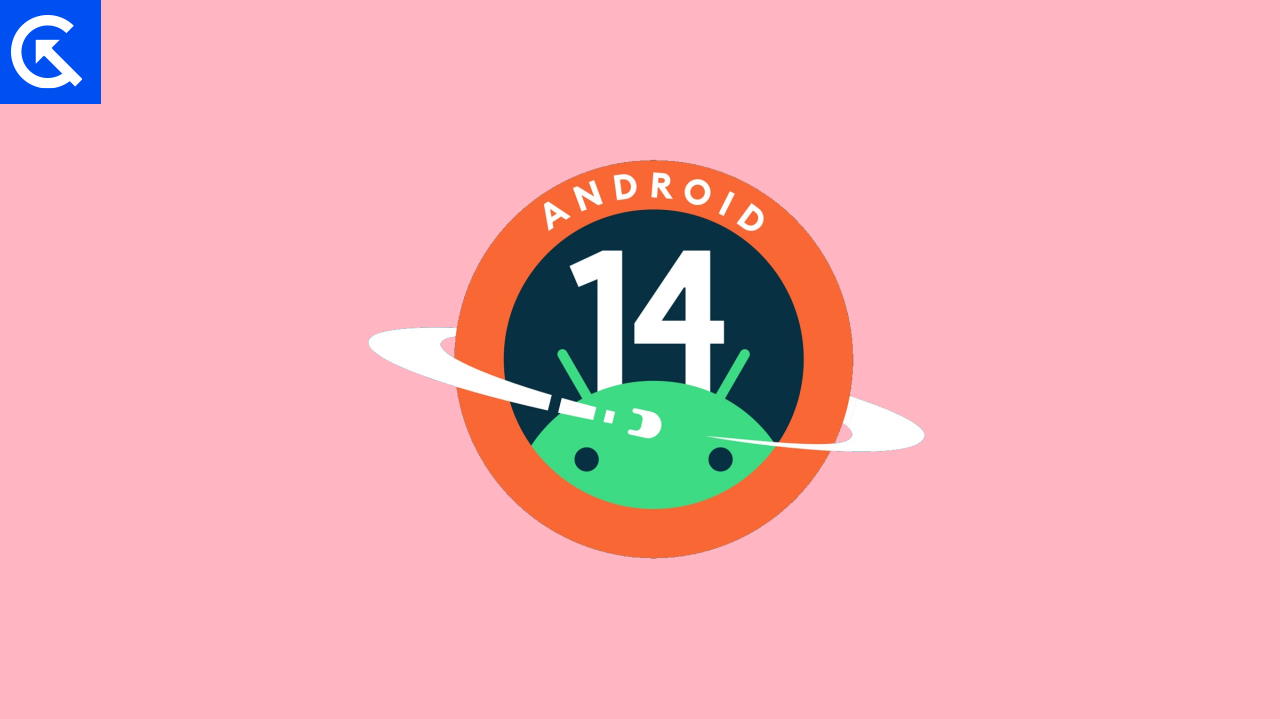
Was ist Android 14 GSI?
Kurz gesagt das generische Systembild zu GSI ist das systemgenerierte Bild, das mit den angepassten Konfigurationen für alle Android-Geräte geliefert wird. Dies wird als reine Android -Implementierung mit nicht modifiziertem Android Open Source -Code angesehen, der für Android -Geräte anwendbar ist, die auf Android 9 und höher ausgeführt werden und problemlos verwaltet werden können.
Derzeit gibt es zwei GSI -Konfigurationen und das ist ein Höhen- und Dateisystem. Das Treble GSI enthält die vollständige Unterstützung für die AIDL/HIDL-basierte Architekturänderung, und das Dateisystem verwendet das Ext4-Dateiensystem.
Android 14 GSI -Funktionen
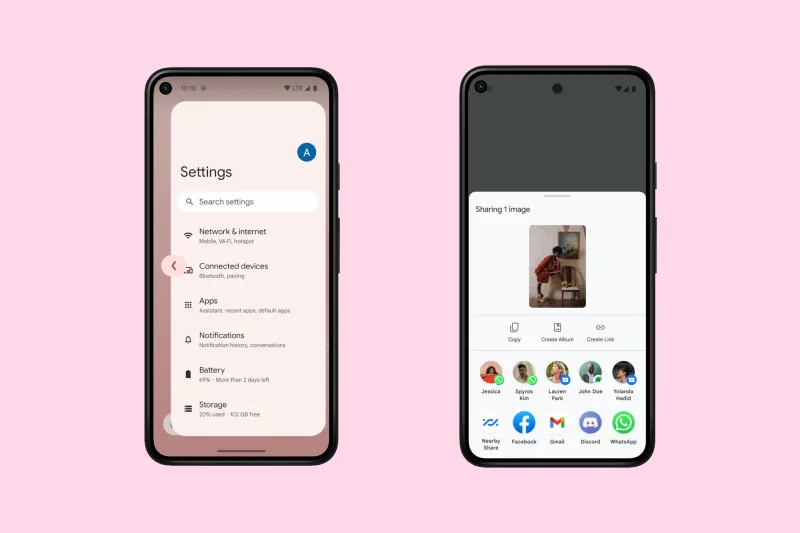
Wie Sie wissen, verbessert sich Android jedes Jahr und auch in diesem Jahr, die Android 14 sind mit neuen Funktionen ausgestattet, die aufregend sind und Sie mit Sicherheit zum Lächeln bringen. Hier finden Sie die Liste der Funktionen, die Sie in der GSI -Version des Android 14 ROM erhalten, nachdem Sie es auf Ihrem Gerät installiert haben.
Bessere Privatsphäre und Sicherheit -Mit der Weiterentwicklung der Technologie müssen Sie die Privatsphäre und Sicherheit Ihrer Daten priorisieren, und deshalb bietet Android 14 bessere Sicherheitsoptionen
Erhöhte Kompatibilität -Jetzt verfügt der Android 14 mit einer besseren Kompatibilität und kann auf einer Vielzahl von Geräten verwendet werden.
Verbesserte Medien -Jetzt verfügt der Android 14 mit einer verbesserten Audio- und Video -Wiedergabe und das ist auch mit höherer Qualität.
Bessere Akkulaufzeit -Der Android 14 bietet dank der optimierten Leistung, die dem Akku länger hält, eine bessere Akkulaufzeit.
Verbesserte Benutzeroberfläche -Der Android 14 verfügt über eine sauberere Schnittstelle als je zuvor, das Stock Android -Erlebnis hat eine nahtlose Erfahrung und ist ohne Bloatware in der GSI -Version des Android 14 geliefert.
Dies waren die Highlights der Android 14 -Funktionen, abgesehen von all diesen, es gibt winzige Verbesserungen, die Sie in Android 14 finden können, sobald es freigelassen wird.
Geräte kompatibel für das Android 14 GSI -Upgrade
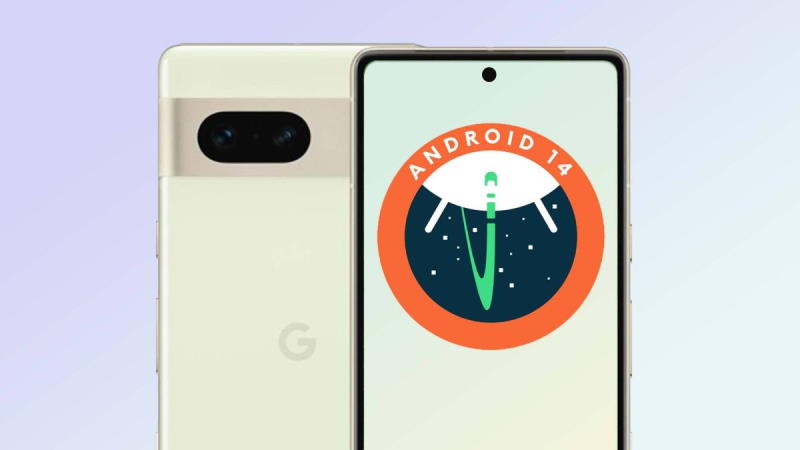
Da der neue Android 14 GSI auf weniger Geräte beschränkt ist und einige ausgewählte Modelle zum Blinken des Android 14 GSI verwendet werden können, ist hier die Liste der Geräte, die für das Android 14 -Upgrade in Frage kommen.
Google - Pixel 4A (5G), Pixel 5, Pixel 5A, Pixel 6, Pixel 6 Pro, Pixel 6A, Pixel 7, Pixel 7 Pro, Pixel 7A, Pixel -Tablet, Pixelfalte
Realme - Realme GT 2 Pro
OnePlus - OnePlus 11
Wie Sie sehen können, stehen für Android 14 nur High-End-Smartphones zur Verfügung. Im Laufe der Zeit sehen Sie mehr Geräte, die den Android 14 unterstützen können.
Laden Sie Android 14 GSI für OnePlus & Realme -Geräte herunter
Das GSI ist auch ein Vollpack-Betriebssystem und funktioniert genauso wie das Android 14 mit Zusatzfunktionen. Google veröffentlicht ein Update des GSI, sobald sie einen neuen Build starten. Daher ist es wichtig, die neueste Version des Android 14 GSI herunterzuladen.
Android 14 QPR1:
Date: December 05, 2023
Build: UQ1A.231205.015
Security patch level: December 2023
Google Play Services: 23.32.17
| Android 14 Beta 4 | Links herunterladen |
| ARM64 + GM | Herunterladen |
| ARM64 | Herunterladen |
| x86_64 + gm | Herunterladen |
| x86_64 | Herunterladen |
| Android 14 Beta 3 | |
| ARM64 + GM | Herunterladen |
| ARM64 | Herunterladen |
| x86_64 + gm | Herunterladen |
| x86_64 | Herunterladen |
Wenn Sie über die neueste Veröffentlichung dieser GSI verwirrt sind, können Sie die neuesten Google -Versionshinweise durchlaufen, in denen Sie den Versionsnamen und das Veröffentlichungsdatum des Android 14 GSI finden können.
So installieren Sie Android 14 GSI auf einem OnePlus- und Realme -Telefon
Wie wir bereits gesagt haben, können Sie auch dann, wenn Sie ein Nichtpixel -Benutzer sind Projekt Treble.
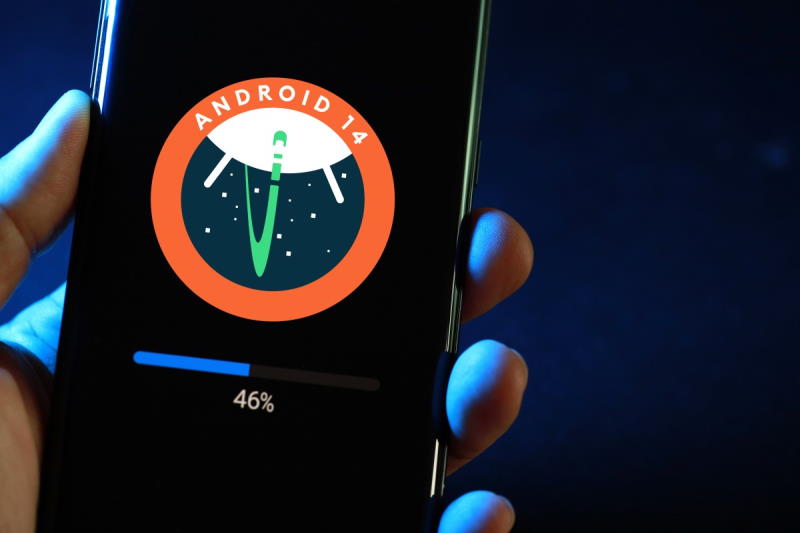
Sie müssen sicherstellen, dass Ihr OnePlus- oder Realme -Gerät mit Android Version 9 und höher und der Bootloader des Geräts entsperrt werden sollte. Sie müssen Ihre Daten an einem sicheren Ort aufbewahren, da das Blinken des Android 14 GSI alle Ihre Smartphone -Daten auslöscht und Sie nicht wieder auf sie zugreifen können. Sie müssen den Android 14 GSI herunterladen und dann das ROM auf Ihrem Gerät blinken.
Voraussetzungen
Jetzt haben Sie die neueste Version des Android 14 GSI und können diese einfachen Schritte befolgen, um sie auf Ihrem Android -Gerät zu installieren.
- Android 9 und höher
- muss auf Ihrem PC installiert werden (wenn Sie diese nicht haben, können Sie auf den Link klicken, um diese zu erhalten).
- Laden Sie die richtige GSI herunter (wir verwenden in diesem Fall die Pixel 5 -Version).
HINWEIS: Die Installation von Android-GSI-Bildern auf einem Nicht-Pixel-Gerät ist sehr experimentell. Befolgen Sie also bitte alle Schritte sorgfältig. GetDroidTips wird nicht verantwortlich gemacht, wenn Sie Ihr Telefon durch Befolgen der folgenden Schritte oder des Vorgangs beschädigen.
Schritt 1 - Aktivieren Sie das USB -Debugging
Du hast deineAuf Ihrem Smartphone, um etwas mit der Systemseite Ihres Smartphones zu erledigen. Wenn Sie den Bootloader freigeschaltet haben, wissen Sie bereits, wie Sie auf die USB -Debugging -Option zugreifen können. Wenn Sie die erforderlichen Schritte nicht kennen, befolgen Sie diese schnelle Anleitung.
- Gehen Sie zu Ihren Telefoneinstellungen.
- Scrollen Sie nun nach unten, bis Sie über das Telefon suchen und darauf tippen.
- Tippen Sie sieben Mal auf die Build -Nummer und aktivieren Sie die Entwickleroption.
- Gehen Sie zurück und suchen Sie nach der Entwickleroption und tippen Sie darauf.
- Scrollen Sie nach unten und schalten Sie das USB -Debuggen ein.
Schritt 2 - Überprüfen Sie das Projekt Treble Support
Jetzt müssen Sie die Berechtigung Ihres OnePlus- oder Realme -Smartphones überprüfen, um die Android 14 GSI zu installieren. Jedes Gerät muss das Projekt Treble unterstützen, um die Android 14 GSI zu installieren. Die neuesten Geräte unterstützen dies bereits, aber Sie können nach einem Befehl überprüfen.
- Schließen Sie Ihr Smartphone nach dem Aktivieren des USB -Debuggens an Ihren PC an.
- Geben Sie nun im ADB den folgenden Befehl ein.
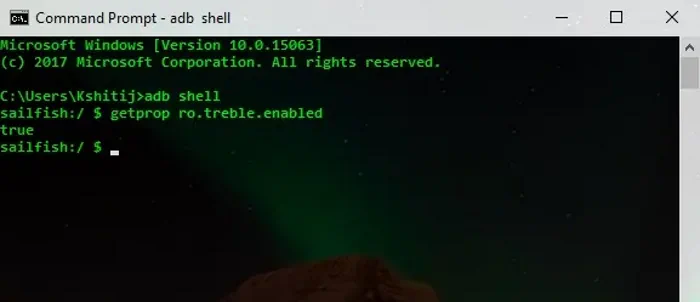
adb shell getprop ro. treble.enabled
Wenn Ihre Antwort wahr ist, verfügt Ihr Telefon für Projekte Treble -Support.
Schritt 3 - Android 14 GSI extrahieren
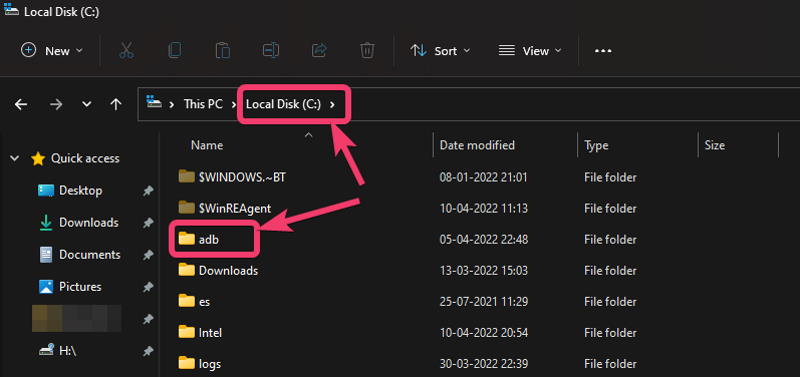
Bis jetzt müssen Ihre Android -GSI -Dateien im ZIP -Format heruntergeladen worden sein. Jetzt müssen Sie zu Ihrem Computer gehen und das Bild extrahieren. Kopieren Sie einfach das System.img aus dem Ordner, den Sie extrahiert haben, und fügen Sie es in den ADB -Ordner des C -Laufwerks ein. Sie müssen die Datei vbmeta.img auch an denselben Ort kopieren.
Schritt 4 - Starten Sie Ihr Gerät im Fastboot -Modus
Jetzt beginnt der wahre Spaß, Sie müssen Ihr Smartphone im Fast -Boot -Modus starten. Zu diesem Zweck müssen Sie Ihr Smartphone erneut mit dem USB -Kabel anschließen, und dies wird nach der Debugging -Berechtigung aufgefordert, die Ihre Genehmigung benötigt.
Öffnen Sie die Eingabeaufforderung im PC und geben Sie den folgenden Befehl ein.
adb reboot the bootloader
Und drücken Sie die Eingabetaste, damit Ihr Smartphone in den Fast -Boot -Modus neu gestartet wird.
Schritt 5 - Flash the Android 14 GSI
Dies ist der letzte Schritt und Sie müssen den von Android-verifizierten Start deaktivieren, um die Startschleife zu vermeiden. Öffnen Sie dazu die Eingabeaufforderung erneut aus dem ADB -Ordner aus Ihrem C -Laufwerk, geben Sie die folgenden Befehle ein und drücken Sie die Eingabetaste.
fastboot flash vb meta vbmeta.img
Dadurch wird der von Android verifizierte Start auf Ihrem Gerät deaktiviert.
Um jetzt alle Ihre Daten zu löschen, müssen Sie den folgenden Befehl erneut in die CMD eingeben und die Eingabetaste drücken.
fastboot erase system
Der letzte Schritt wird nun darin bestehen, die Android 14 GSI auf Ihrem Gerät zu installieren, um den folgenden Befehl erneut in der CMD einzufügen und die Eingabetaste zu drücken.
fastboot flash system system.img
Ihr Telefon startet neu und der Android 14 GSI wird auf Ihrem Smartphone installiert. Sobald Sie fertig sind, können Sie die neuesten Funktionen der Android -Welt in Ihren Fingerspitzen genießen.
Abschluss
Dies bringt uns zum Ende dieses Anleitung, wie Android 14 GSI auf einem OnePlus- und Realme -Telefon installiert wird. Alle hier genannten Schritte werden verifiziert und funktionieren für Sie, wenn Ihr Gerät alle Anforderungen erfüllt. Eine Sache, die Sie berücksichtigen müssen, ist, dass Ihr Akku vollständig aufgeladen oder zu mindestens 70% aufgeladen sein sollte, bevor Sie diesen Vorgang starten, da ein niedriger Akku möglicherweise das Mauere Ihres Geräts ziegelt.
Ich hoffe, dass dieser Artikel genügend Informationen enthält, um Sie durch die Installation des Android 14 GSI zu führen. Wenn Sie weitere Fragen haben oder zusätzliche Hilfe beim Installationsprozess benötigen, teilen Sie uns im Abschnitt im Wert von Commonent mit.

![So installieren Sie das Standard-ROM auf Infinix Zero 8i X687B [Firmware-Datei / Unbrick]](https://whileint.com/statics/image/placeholder.png)